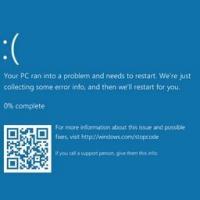विंडोज 10 में टर्न ऑफ बिटलॉकर संदर्भ मेनू जोड़ें
विंडोज 10 में ड्राइव संदर्भ मेनू में बिट-लॉकर को कैसे बंद करें?
पिछले लेखों में, हमने समीक्षा की है कि बिटलॉकर को कैसे चालू या बंद किया जाए: तय या हटाने योग्य ड्राइव विंडोज 10 में। जैसा कि आपको याद होगा, BitLocker सुविधा को अक्षम करने के लिए क्लासिक कंट्रोल पैनल खोलने की आवश्यकता होती है। आप एक विशेष संदर्भ मेनू जोड़कर इसे बहुत तेज़ी से कर सकते हैं।
बिटलॉकर को पहली बार विंडोज विस्टा में पेश किया गया था और अभी भी विंडोज 10 में मौजूद है। यह विशेष रूप से विंडोज के लिए लागू किया गया था और वैकल्पिक ऑपरेटिंग सिस्टम में इसका कोई आधिकारिक समर्थन नहीं है। BitLocker अपने एन्क्रिप्शन कुंजी रहस्यों को संग्रहीत करने के लिए आपके पीसी के विश्वसनीय प्लेटफ़ॉर्म मॉड्यूल (TPM) का उपयोग कर सकता है। विंडोज के आधुनिक संस्करणों जैसे विंडोज 8.1 और विंडोज 10 में, बिटलॉकर हार्डवेयर-त्वरित का समर्थन करता है एन्क्रिप्शन अगर कुछ आवश्यकताओं को पूरा किया जाता है (ड्राइव को इसका समर्थन करना है, सुरक्षित बूट चालू होना चाहिए और कई अन्य) आवश्यकताएं)। हार्डवेयर एन्क्रिप्शन के बिना, BitLocker सॉफ़्टवेयर-आधारित एन्क्रिप्शन पर स्विच हो जाता है, इसलिए आपके ड्राइव के प्रदर्शन में गिरावट आती है। Windows 10 में BitLocker a. का समर्थन करता है
एन्क्रिप्शन विधियों की संख्या, और एक सिफर शक्ति को बदलने का समर्थन करता है।नोट: विंडोज 10 में, बिटलॉकर ड्राइव एन्क्रिप्शन केवल प्रो, एंटरप्राइज और एजुकेशन में उपलब्ध है संस्करणों. BitLocker सिस्टम ड्राइव (ड्राइव विंडोज पर स्थापित है), और आंतरिक हार्ड ड्राइव को एन्क्रिप्ट कर सकता है। NS जाने के लिए बिटलॉकर सुविधा a. पर संग्रहीत फ़ाइलों की सुरक्षा की अनुमति देती है हटाने योग्य ड्राइव, जैसे USB फ्लैश ड्राइव।
नोट: विंडोज 10 में, बिटलॉकर ड्राइव एन्क्रिप्शन केवल प्रो, एंटरप्राइज और एजुकेशन में उपलब्ध है संस्करणों. बिटलॉकर सिस्टम ड्राइव को एन्क्रिप्ट कर सकता है (ड्राइव विंडोज पर स्थापित है), और आंतरिक हार्ड ड्राइव. NS जाने के लिए बिटलॉकर सुविधा a. पर संग्रहीत फ़ाइलों की सुरक्षा की अनुमति देती है हटाने योग्य ड्राइव, जैसे USB फ्लैश ड्राइव। उपयोगकर्ता कॉन्फ़िगर कर सकता है BitLocker के लिए एन्क्रिप्शन विधि.
हम के लिए एक नया संदर्भ मेनू प्रविष्टि जोड़ने जा रहे हैं BitLocker के साथ एन्क्रिप्टेड ड्राइव. यहां बताया गया है कि यह कैसा दिखता है:
विंडोज 10 में टर्न ऑफ बिटलॉकर संदर्भ मेनू जोड़ने के लिए,
- निम्न रजिस्ट्री फ़ाइलें डाउनलोड करें (ज़िप संग्रह में): रजिस्ट्री फ़ाइलें डाउनलोड करें.
- इसकी सामग्री को किसी भी फ़ोल्डर में निकालें। आप फ़ाइलों को सीधे डेस्कटॉप पर रख सकते हैं।
- फ़ाइलों को अनब्लॉक करें.
- पर डबल क्लिक करें
BitLocker प्रसंग मेनू बंद करें जोड़ेंइसे मर्ज करने के लिए फ़ाइल। - चलाएं
अक्षम-bde.cmdC:\Windows\ फ़ोल्डर में फ़ाइल करें। - 'जारी रखें' पर क्लिक करें जब/यदि अनुमोदन के लिए कहा जाए।
आप कर चुके हैं! अब, अपने एन्क्रिप्टेड ड्राइव पर राइट-क्लिक करें, और संदर्भ मेनू से 'BitLocker बंद करें' चुनें। ड्राइव को BitLocker के साथ डिक्रिप्ट किया जाएगा।
यह काम किस प्रकार करता है
बैच फ़ाइल चलती है प्रबंधन-बीडीई-ऑफ आदेश हमने पहले समीक्षा की है. संदर्भ मेनू प्रविष्टि का उपयोग करता है इसे व्यवस्थापक के रूप में लॉन्च करने के लिए PowerShell.
विंडोज 10 में बिटलॉकर लॉक ड्राइव प्रसंग मेनू को हटाने के लिए,
- फ़ाइल पर डबल-क्लिक करें
BitLocker प्रसंग मेनू बंद करें निकालेंऊपर ज़िप संग्रह में शामिल है। - फ़ाइल हटाएं
c:\Windows\disable-bde.cmd.
इतना ही!